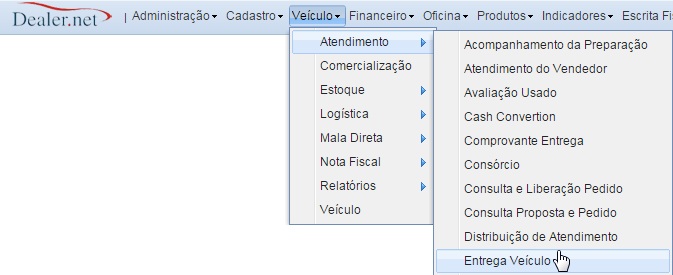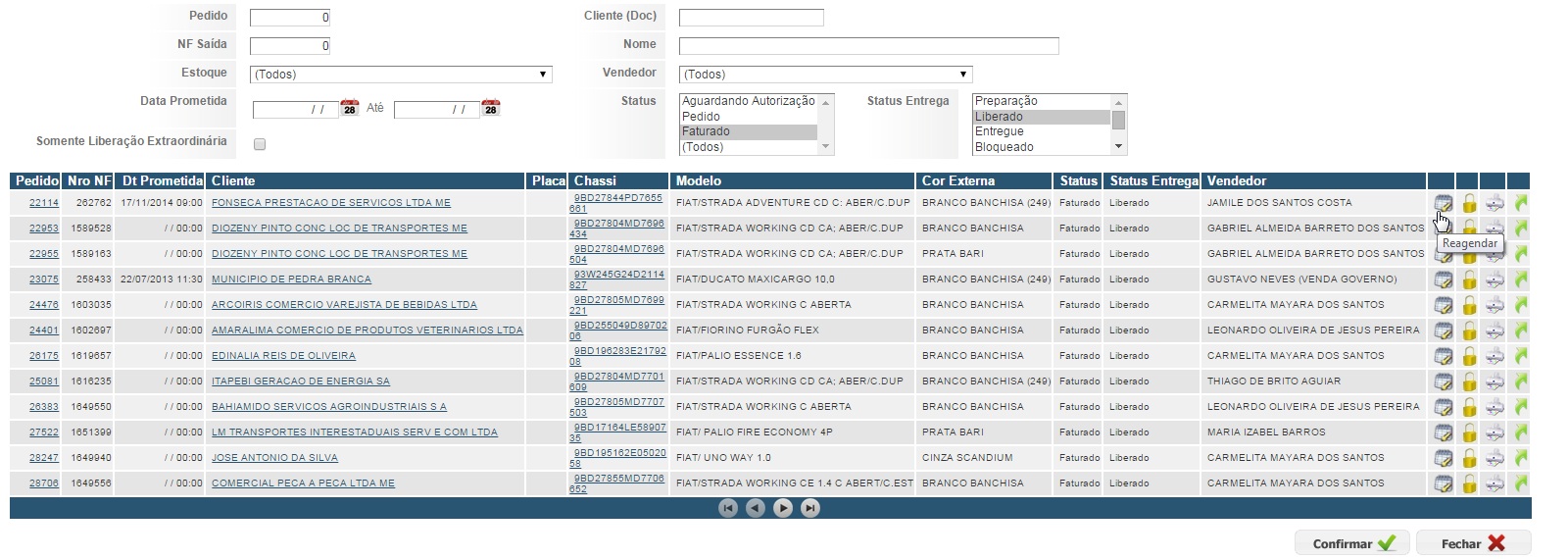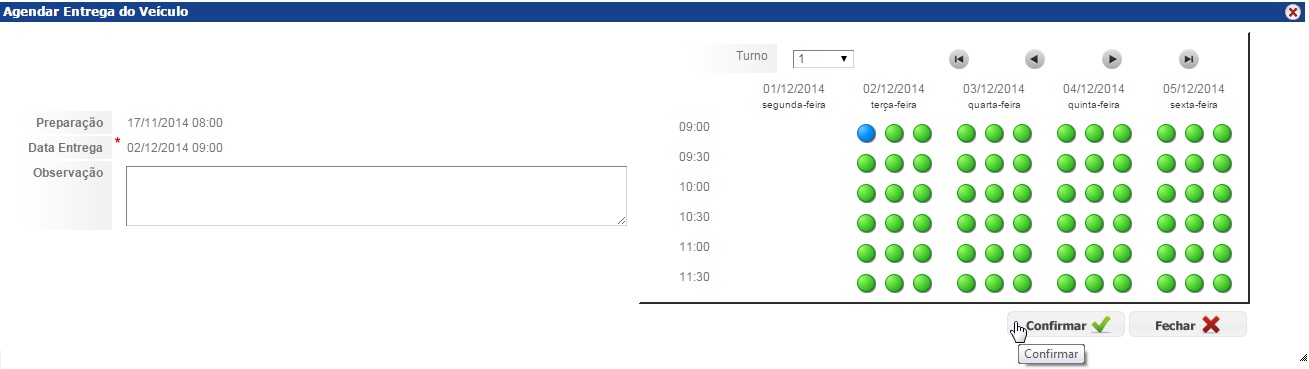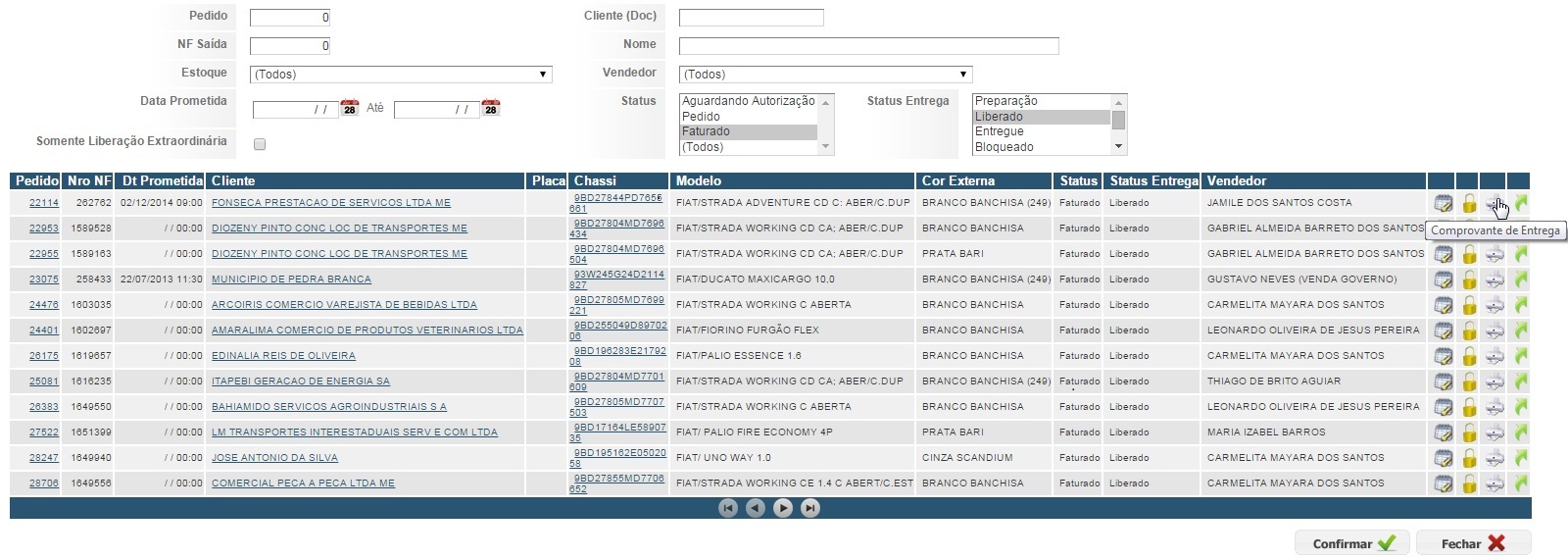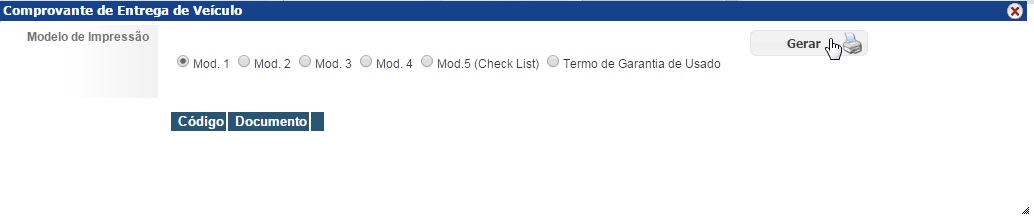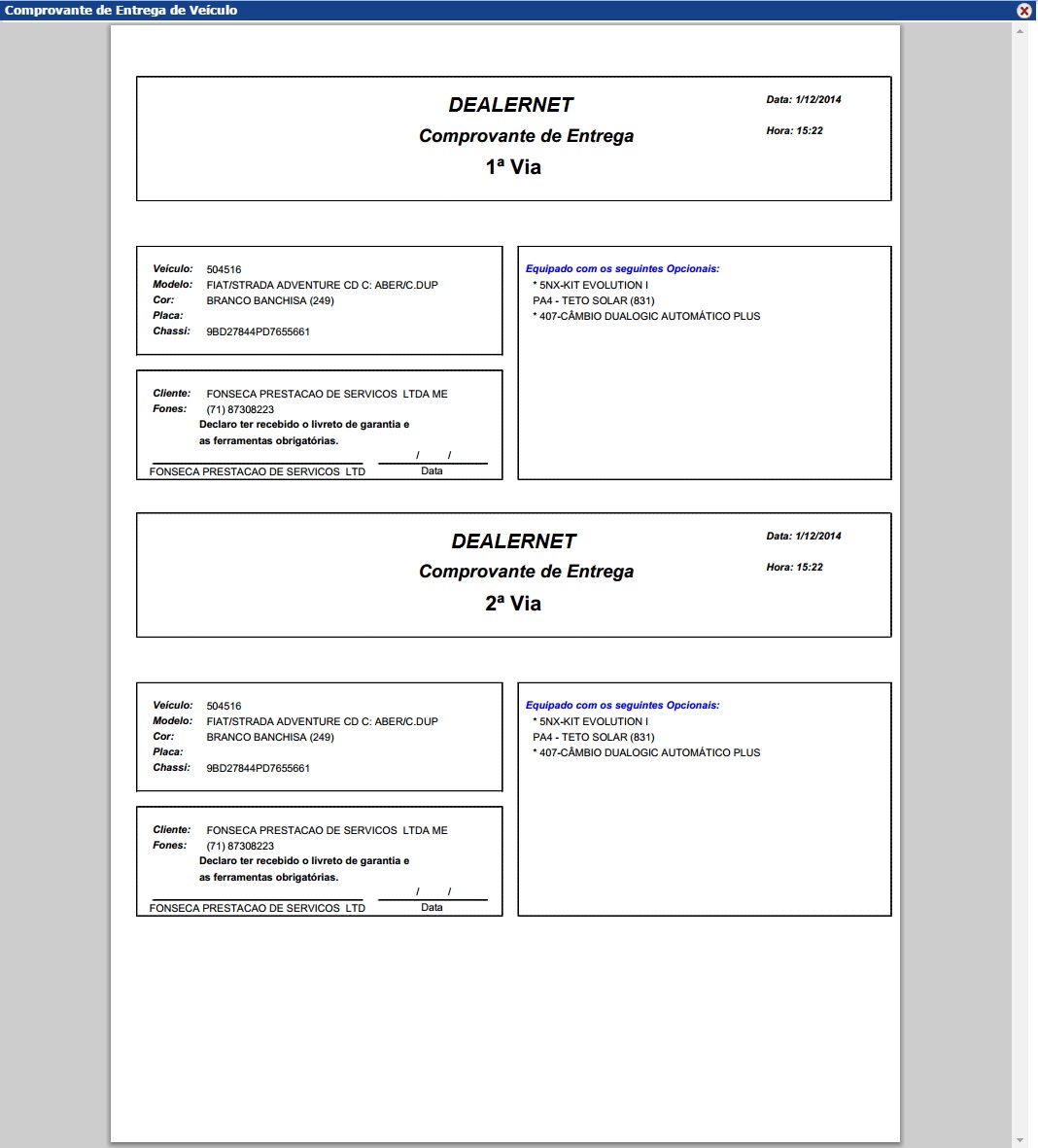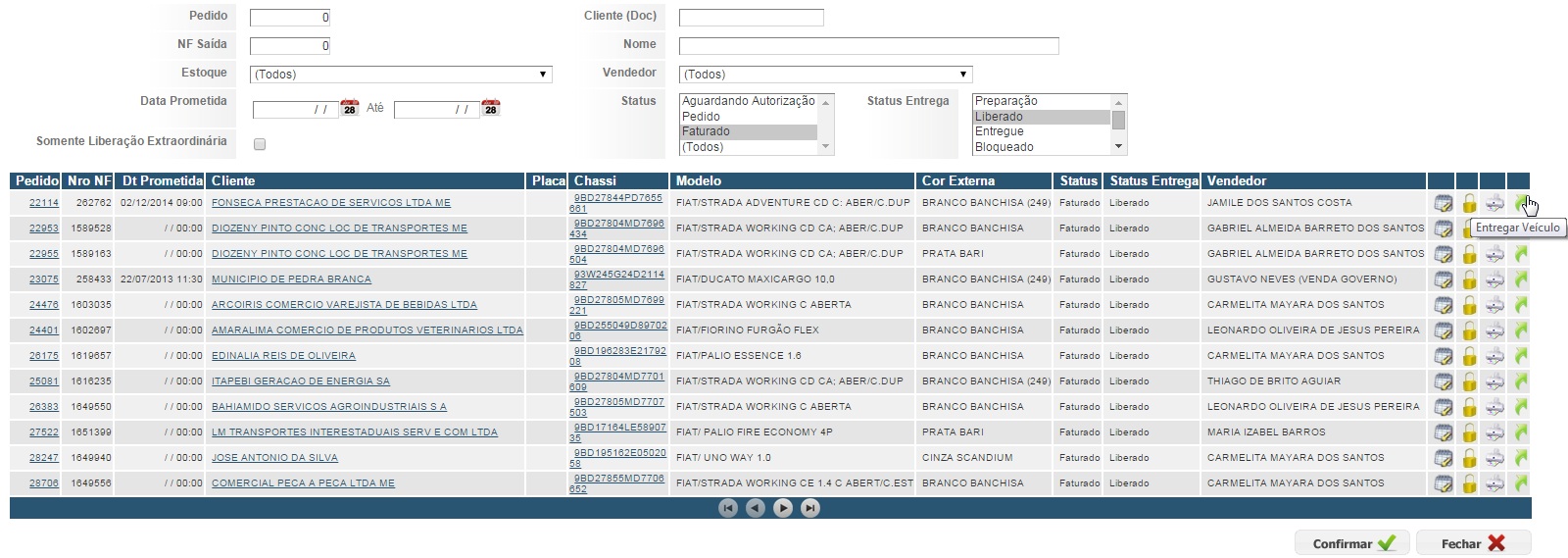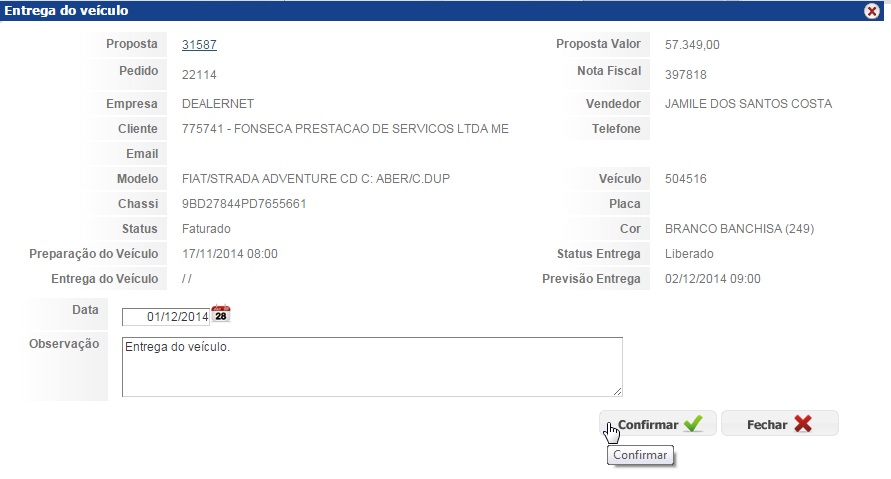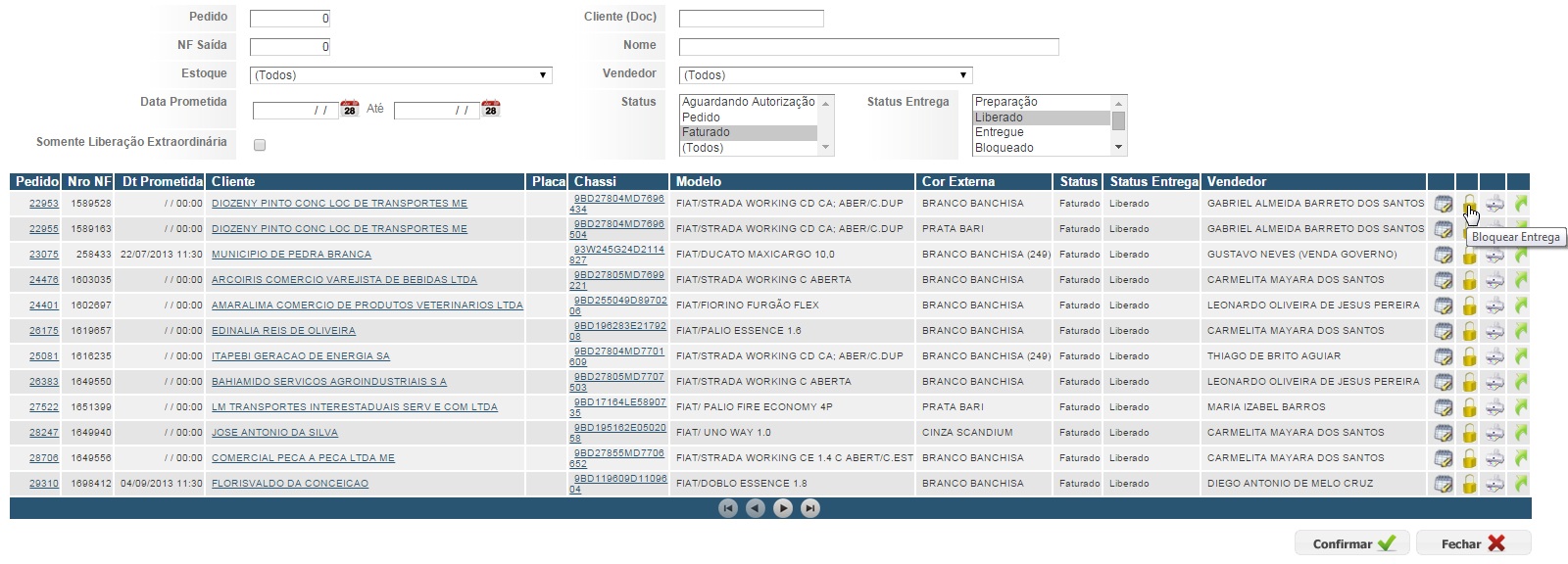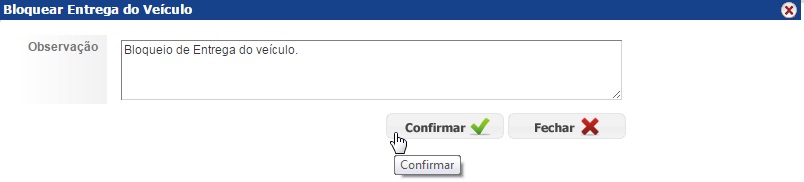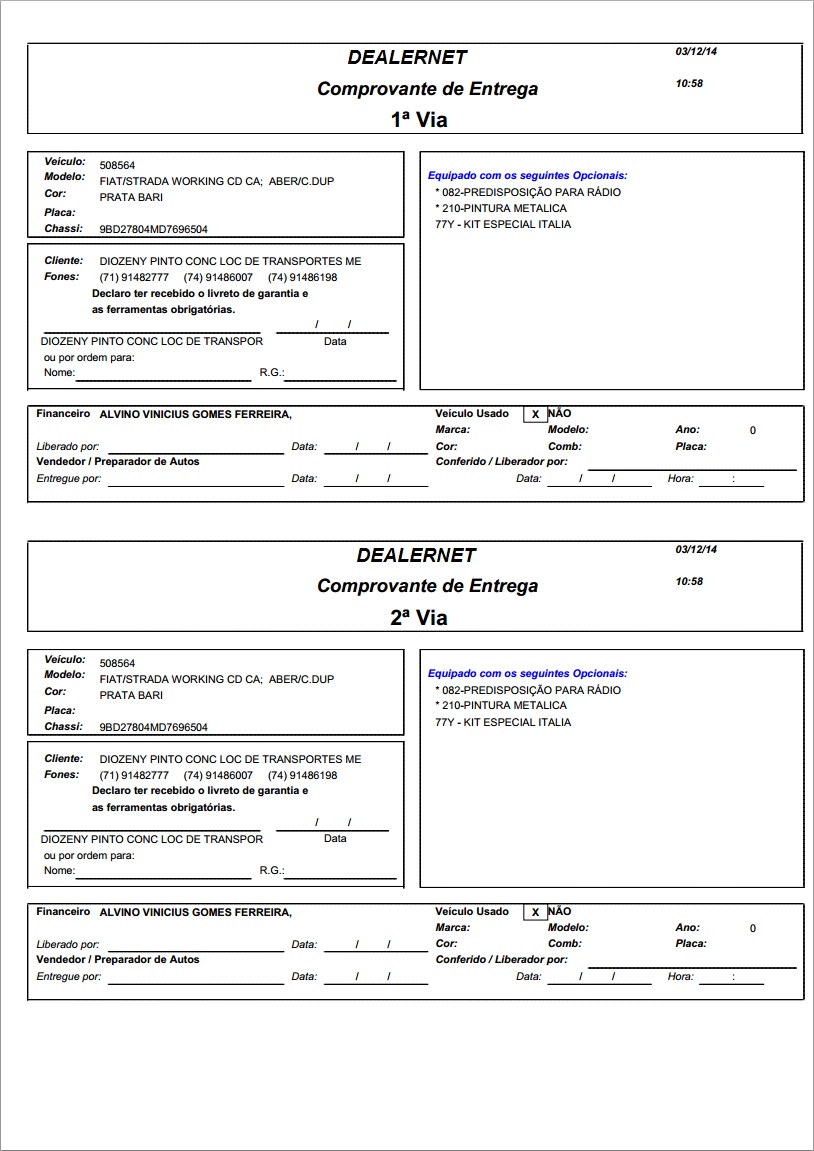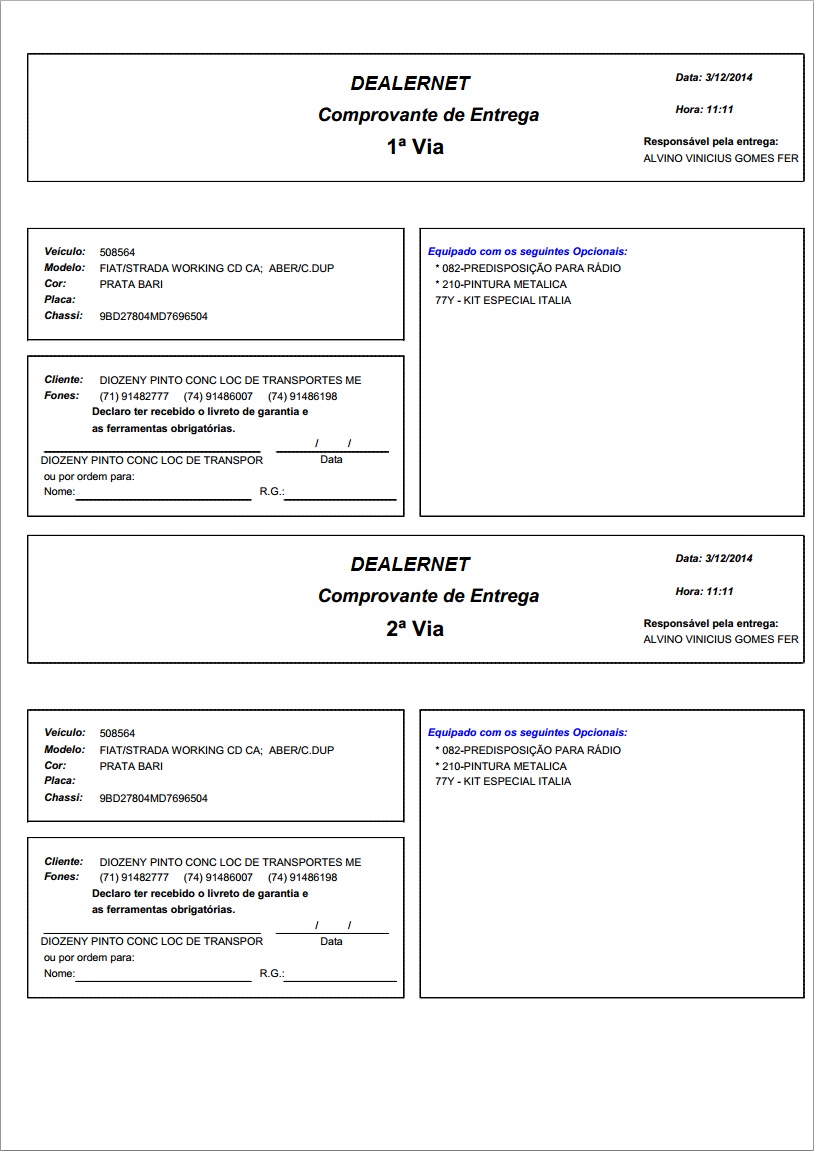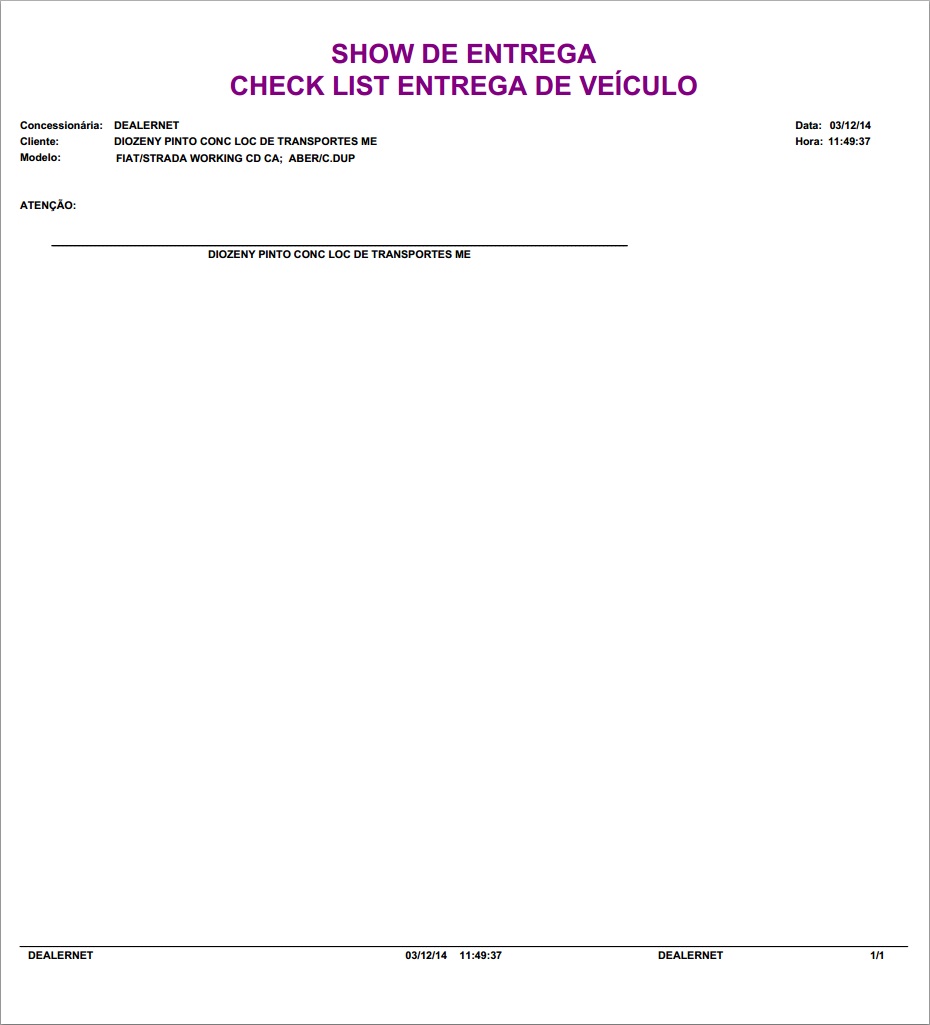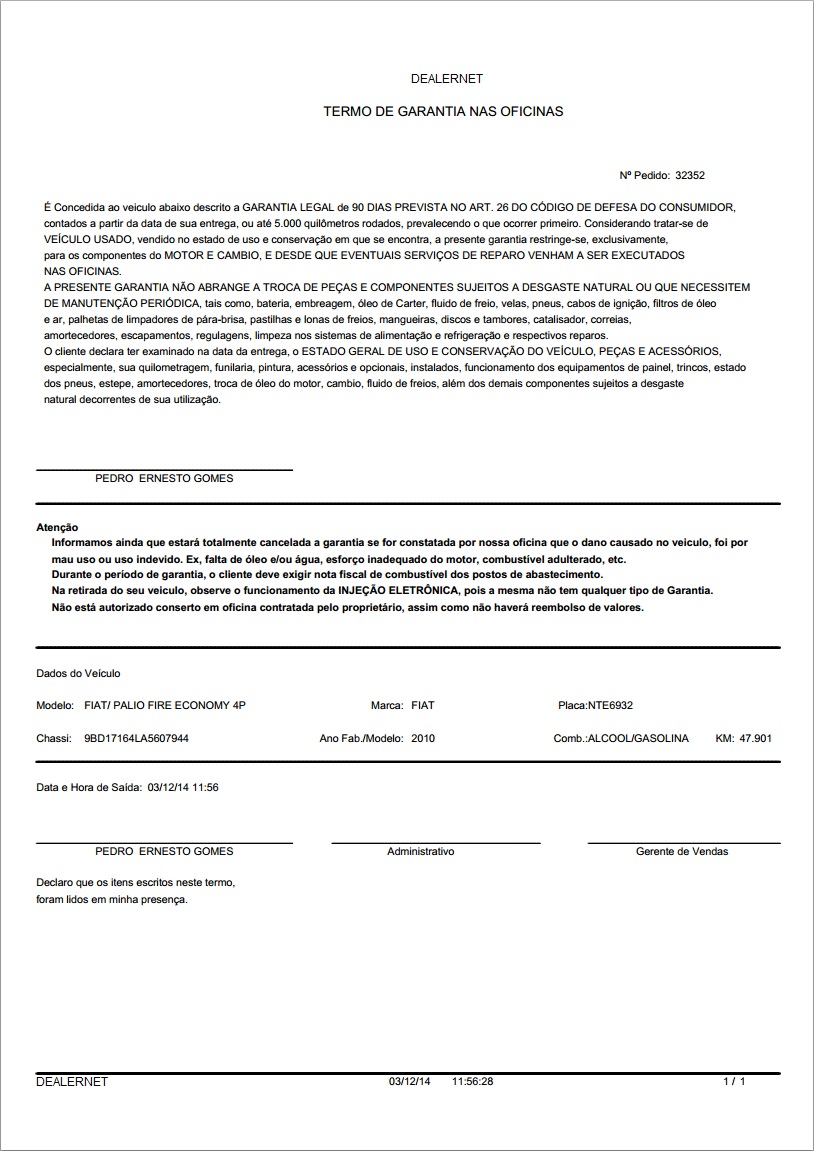De Dealernet Wiki | Portal de SoluÁ„o, Notas Tťcnicas, Versűes e Treinamentos da AÁ„o InformŠtica
| Linha 1: | Linha 1: | ||
= Introdução = | = Introdução = | ||
| + | |||
| + | <p align="justify">Após o faturamento do veículo, terá início o processo de preparação do veículo para entrega: acompanhado pelo setor responsável pela autorização da liberação e em seguida, entrega ao cliente.</p> | ||
| + | |||
| + | <p align="justify">Na tela de Entrega de Veículos, além de efetivar a entrega ao cliente, pode-se também acompanhar as etapas de preparação, imprimir check list de entrega, prorrogar prazo de entrega, bloquear veículo, além da liberação do veículo.</p> | ||
= Entregando Veículo = | = Entregando Veículo = | ||
Edição atual tal como 11h59min de 3 de dezembro de 2014
Introdução
Após o faturamento do veículo, terá início o processo de preparação do veículo para entrega: acompanhado pelo setor responsável pela autorização da liberação e em seguida, entrega ao cliente.
Na tela de Entrega de Veículos, além de efetivar a entrega ao cliente, pode-se também acompanhar as etapas de preparação, imprimir check list de entrega, prorrogar prazo de entrega, bloquear veículo, além da liberação do veículo.
Entregando Veículo
VE√ćCULO
1. No menu principal, clique em Atendimento e Entrega Veículo;
2. Selecione o veículo a ser entregue e clique em Reagendar;
3. Informe a nova data e hor√°rio de entrega. Clique em Confirmar;
4. Clique em Comprovante de Entrega;
5. Selecione o modelo e clique em Gerar;
6. Comprovante de entrega em modo de exibição;
7. Para realizar a entrega, clique em Entregar Veículo;
8. Informe a Data em que o veículo foi entregue, bem como a Observação. Clique em Confirmar;
9. Clique em Bloquear Entrega;
10. Informe a observação acerca do bloqueio da entrega do veículo e clique em Confirmar;
11. Uma vez bloqueado, as funcionalidades de reagendamento, impress√£o e entrega estar√£o desabilitados. Clique em Desbloquear Entrega;
12. Informe o motivo do desbloqueio e clique em Confirmar;
13. Demais modelos do comprovante de entrega:
Modelo 1
Modelo 2
Modelo 3
Modelo 4
Modelo 5
Termo de Garantia